
Obnovitev zagonskega nalagalnika Windows MBR z Live Disk Sergeja Streleca
Opomba: prijatelji, če imate računalnik z aktivnim BIOS-om UEFI in imate nameščen sistem Windows na disku s slogom particij GPT, potem ima spletno mesto podoben članek z izbiro načinov za reanimacijo diskov za nalaganje zagona s tem slogom particije - "Obnovitev zagonskega naklada Windows EFI z z živim diskom Sergeja Streleca. " No, vrnili se bomo k reševanju težav z nakladalnikom MBR. Torej, Windows bootloader je poškodovan, kaj storiti?
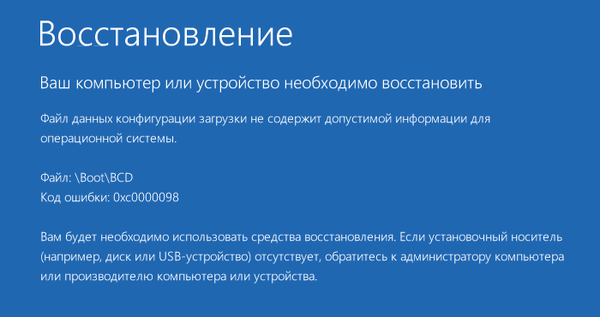
Najprej pripravimo oživljanje LiveDisk.
1. LiveDisk Sergeja Streleca
Live-disk od Sergeja Streleta - funkcionalni oživitveni "živi disk", ki temelji na sistemu WinPE, za obnovitev sistema Windows po kritični napaki. To ni samo izbor orodij za obnovitev sistema, ampak je zbirka z več kot sto primernimi programi za izvajanje različnih operacij. Če želite prenesti ISO-sliko LiveDisk, pojdite na spletno mesto: http: //sergeistrelec.ruPrenos datoteke, s pomočjo pripomočka Rufus, na bliskovni pogon USB napišite ISO-sliko.
***
Če poškodba nakladalnika ni resna, tj. oddelek za zagonski program je nedotaknjen, njegove datoteke niso poškodovane, težave pa so se pojavile samo s shranjevalnikom za prenos (datoteka BCD) glede na njegovo konfiguracijo ali je nekaj sistema Windows izginilo iz zagonskega menija, če jih je več nameščenih v računalniku, lahko poskusite obvladati nalogo z uporabo Funkcije za obnovitev sistema Windows MBR, ki so predstavljene kot upravljavci diskov in programska oprema za urejanje profilov BCD - EasyBCD.2. Popravilo zagonskega nakladalnika MBR s pomočnikom particije AOMEI
Funkcija samodejnega obnovitve bootloader-ja je del upravitelja diskov za pomočnik particij AOMEI. Program lahko zaženete v meniju »Start« LiveDisk po poti:
- Programi WinPE - Trdi disk
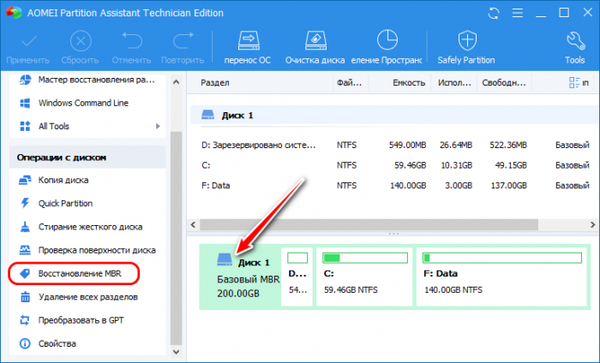
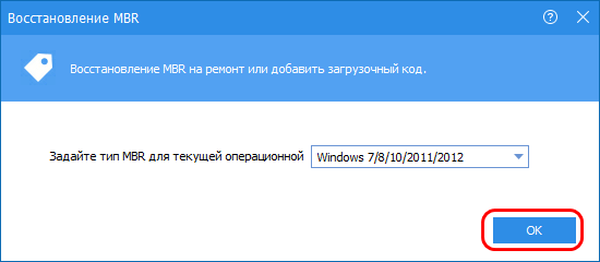
Uporabi operacijo.
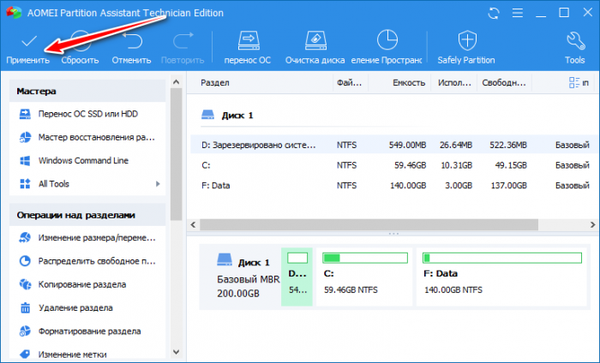
3. Obnovitev zagonskega nalagala MBR s programom Paragon Hard Disk Manager
Drug funkcionalni upravitelj diskov lahko obnovi nalagalec MBR - program Trdi disk, na krovu LiveDisk Strelca je na voljo že 15. različica. Po poti ga zaženemo v meniju Start LiveDisk:
- Programi WinPE - Trdi disk
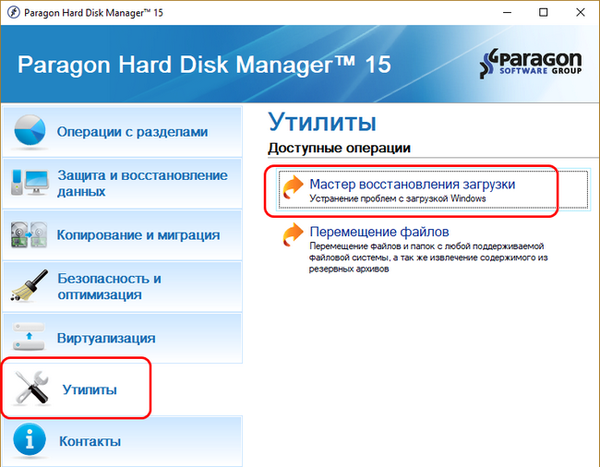
Kliknite "Naprej".
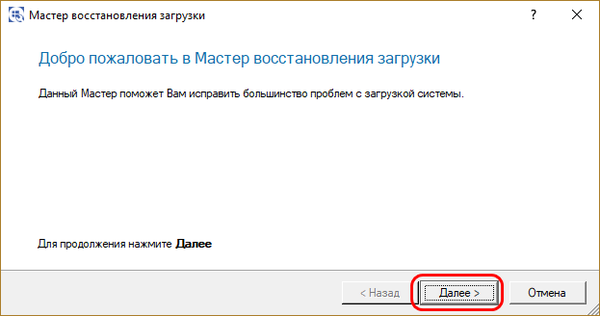
Izberite eno od vrst obnovitve zagonskega nalagala MBR in sledite čarovniku po korakih.
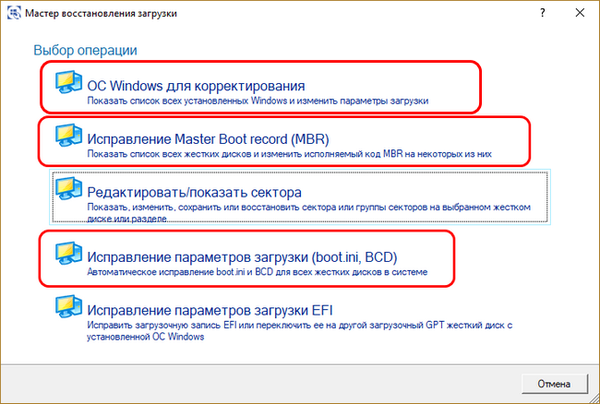
Če je vprašanje v obnovitvi zagonskega zapisa, ki je izginil iz menija zaganjalnika sistema Windows, izberite operacijo "Windows OS za prilagoditev". Program bo v vašem računalniku poiskal obstoječe sisteme Windows in jih dodal v meni za zagon. Samo kliknite "Naprej".
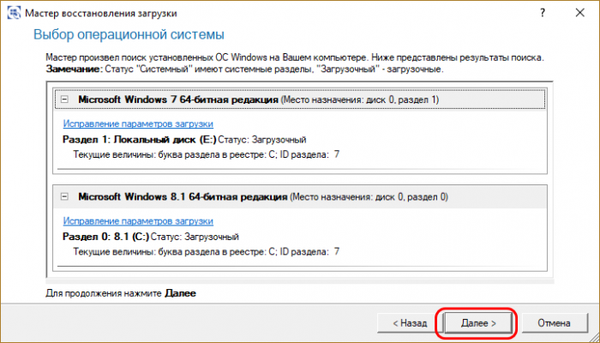
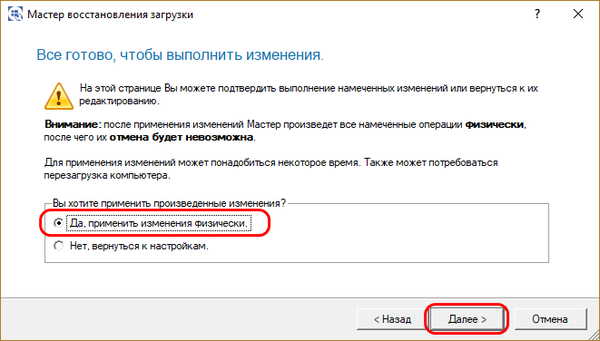
Nato kliknite "Končaj".
Če je v sistemu računalnik nameščen en sistem Windows in morate le obnoviti njegovo nalaganje, najprej preizkusimo operacijo "Pravilni parametri zagona". Potem, kot v prejšnjem primeru, na prošnjo odgovorimo z »Da«, ali želimo uporabiti spremembe. Kliknite "Naprej" in nato - "Končaj".
Če postopek popravljanja zagonskih parametrov ni pomagal, poskusite z operacijo "Popravite glavni zagonski zapis (MBR)". Prepiše kodo MBR. Določite želeni trdi disk z zagonskim nalagalnikom, v našem primeru je samo en disk. Kliknite "Naprej".
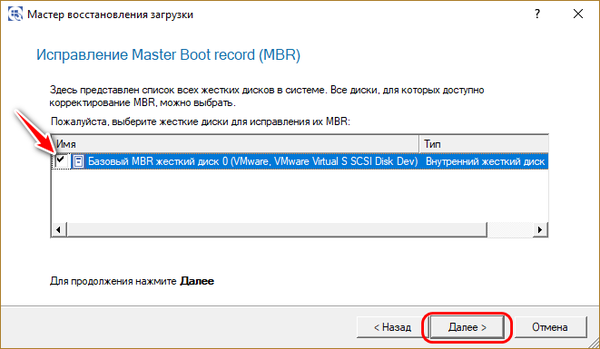
Kot v prvi operaciji tudi v oknu za zahtevo za uporabo sprememb odgovorimo z »Da«. Kot rezultat kliknite »Dokončaj«.
4. Popravilo zagonskega nakladalnika MBR s programom EasyBCD
EasyBCD je še en program na LiveDisk Sergeja Streleta na krovu, ki ga lahko uporabite za popravilo zagonskega nalagala MBR. Zaznamova predvsem tiste, ki imajo na svojem računalniku več sistemov Windows. EasyBCD je priročen vmesnik GUI za dodajanje več sistemov Windows v zagonski meni in urejanje parametrov tega menija. Po poti zaženite EasyBCD v meniju Start LiveDisk:
- Programi WinPE - uredniki BCD
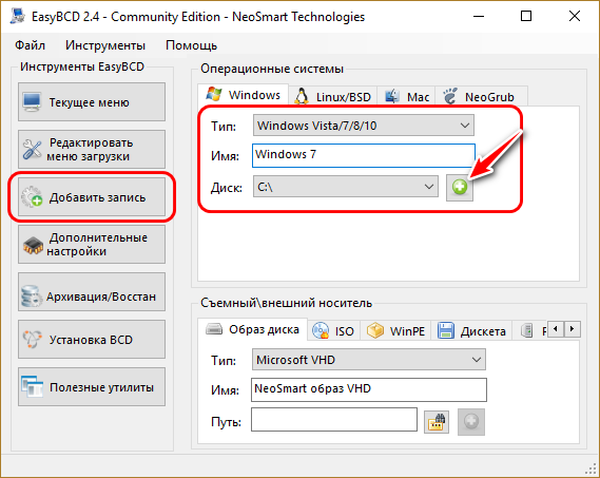
Če je potrebno, prilagodite meni zagonskega orodja v razdelku »Uredi zagonski meni«.
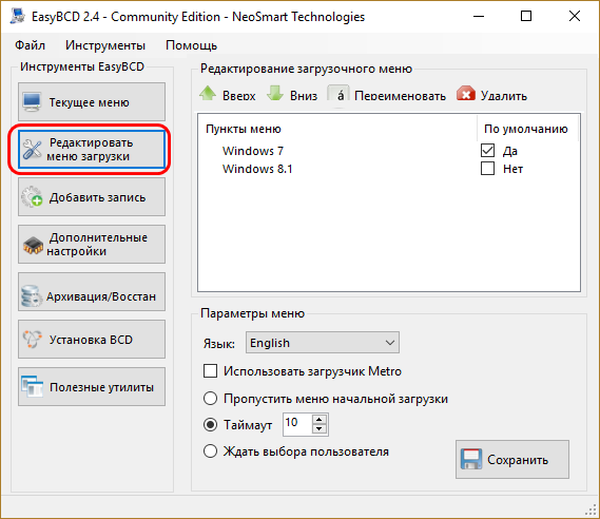
Z EasyBCD-om lahko poskusite popraviti tudi poškodovan zagonski program Windows. Gremo v razdelek programa "Varnostno kopiranje / obnavljanje". In preizkusimo nastavitve BCD - ponastavimo BCD konfiguracijo in posodobimo zagonske datoteke. Te parametre poskušamo drug za drugim, uporabimo jih s tipko "Run".
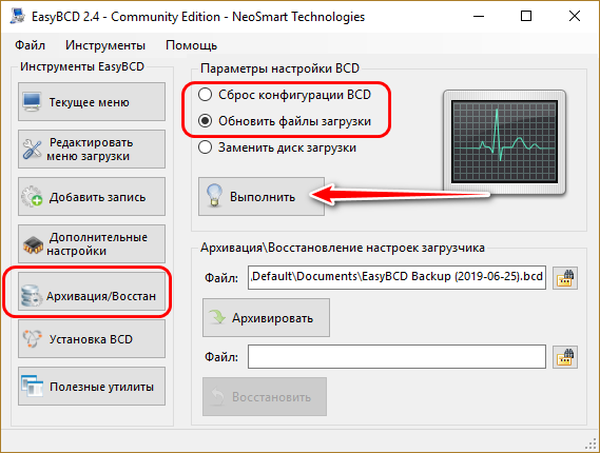
5. Obnovitev zagonskega nalagalnika Windows z zatiranjem++
Prijatelji, najpreprostejši uporabni način obnovitve zagonskega nalagala MBR lahko ponudi program Dism ++, ki je med arzenalom Sergeja Streleca med LiveDiskom prisoten. Z njegovo pomočjo lahko izberete pogon "Register Windows" - tj. trdega diska, če jih je več, in vsak od njih ima svoj MBR nakladalnik. Preberite ločen članek "Obnova programa Windows Bootloader with Dism ++" za ta program..
***
Na krovu LiveDisk Sergeja Streleca so na voljo avtomatizirana programska orodja, s katerimi lahko poskusite obnoviti zagonski nakladalnik Windows na disk s slogom označevanja MBR, ne da bi se zatekli k postopku ponovne izdelave. Toda, žal, ne bodo pomagale, če obstajajo resne težave z zagonskim naložilom MBR - nekatere datoteke manjkajo, njegov odsek je poškodovan ali izbrisan neposredno. Na primer, ko vidimo napise, kot so:- "BOOTMGR manjka" ali
- "Operacijskega sistema ni bilo mogoče najti. Poskusite odklopiti vse pogone, ki ne vsebujejo operacijskega sistema.".
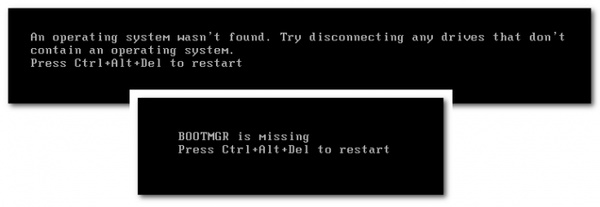
6. Ponovno ustvarjanje zagonskega orodja
Ponovno ustvarjanje nalagala MBR znova ustvari svoj razdelek in znova ustvari datoteke za nalaganje. V nekaterih primerih bo dovolj le zadnja operacija. Toda situacijo si bomo ogledali na splošno, pri čemer bomo upoštevali tiste primere, ko pride do poškodbe odseka za prtljažnik. Prvo fazo postopka bomo izvedli s programom AOMEI Partition Assistant. Na drugi stopnji uporabljamo ukazno vrstico Strelec WinPE LiveDisk Strelec. Pojdimo ...
Po poti zaženite pomočnika particij AOMEI v meniju Start LiveDisk:
- Programi WinPE - Trdi disk
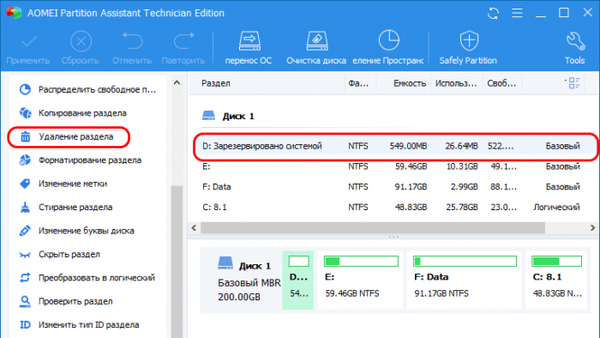
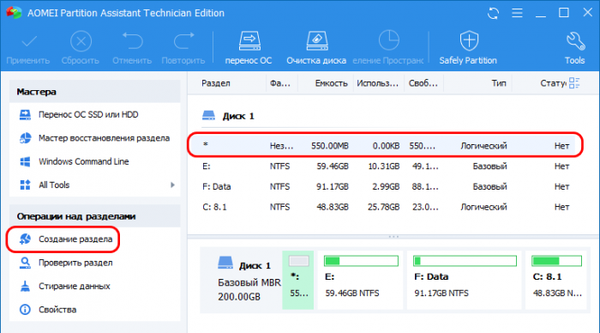
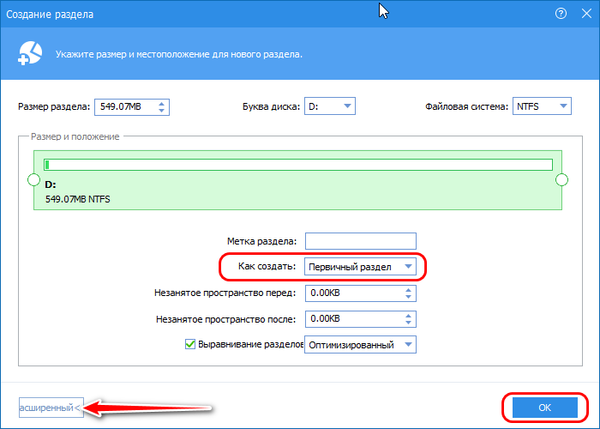
Kliknemo na novo ustvarjen razdelek in začnemo z operacijo "Aktiviraj odsek".
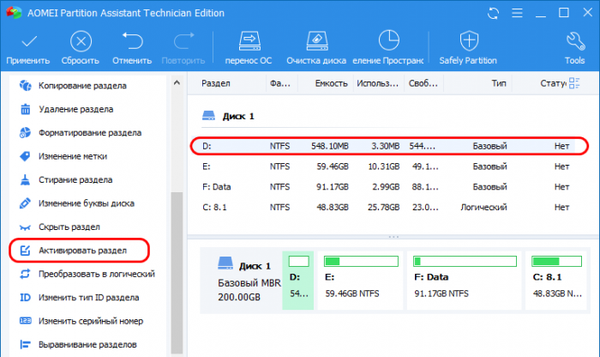
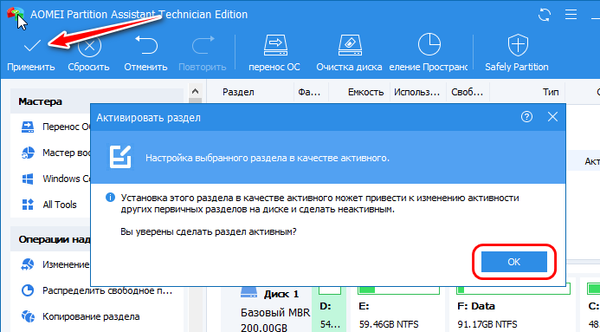
Rezultat naj bo aktivna osnovna particija z datotečnim sistemom NTFS.
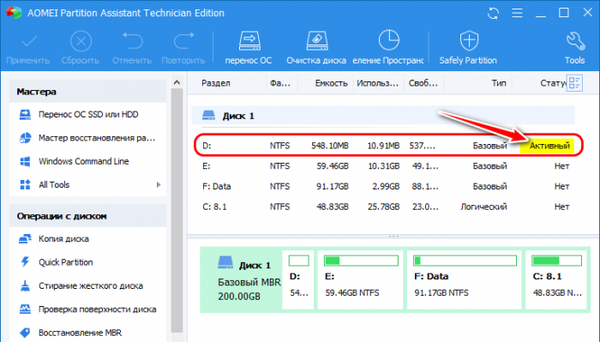
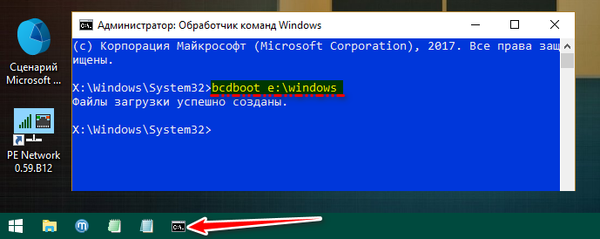
To je pravzaprav vse.
7. Delo z Windows brez zagonskega nalagala
Če ne morete obnoviti zagonskega nalagala za Windows, se ne prijateljev, ne razburjajte, LiveDisk Sergeja Streleta je tako čudovita stvar, da je sam lahko zagonski sistem. Na začetnem zaslonu LiveDisk obstaja zagonska točka "Search & Start Windows 7/8", ki lahko načeloma zažene Windows brez zagonskega odseka, če so v redu le njegove sistemske datoteke. Več o tem si preberite v članku "Kako zagnati Windows brez zagonskega orodja: z uporabo Live-Diska Sergeja Streleca".
8. Ponovna namestitev sistema Windows
Uporaba strežnika LiveDisk za zagon sistema Windows je začasna rešitev, čeprav v resnici lahko traja neskončno dolgo, dokler ne potrebujemo bliskovnega pogona za druge potrebe. Toda slej ko prej je treba težavo rešiti s programom za zagon zagona, in če se to niti z ponovnim ustvarjanjem ne izkaže, ostane še zadnja možnost - znova namestite Windows. Če v starem sistemu ni nič pomembnega, je to mogoče storiti, kot pravijo, ne da bi zapustili blagajno, prav v okolju Strelitz LiveDisk. S pomočjo brskalnika na krovu lahko dostopamo do interneta in prenesemo distribucijski paket katere koli različice, izdaje in sestavljanja sistema Windows, ki ga potrebujemo. In namestite sistem s pomočjo pripomočka 78Setup, ki je pravzaprav postopek namestitve izvornega sistema. Več o tem preberite v članku "Kako namestiti Windows s pomočjo diska v živo od Sergeja Streleca".
Če pa je ponovna namestitev operacijskega sistema Windows nezaželena in morate shraniti njene nastavitve, uporabniški profil, nameščeno programsko opremo, je v tem primeru rešitev - znova namestite sistem, vendar ne z uporabo njegovega čistega distribucijskega kompleta, temveč rezervne slike WIM, ki jo je zajel Dism. O tem, prijatelji, lahko preberete v članku "Windows boot loader ni mogoče obnoviti: znova namestite varnostno kopijo sistema WIM s programom LiveDisk Sergeja Streleca".











